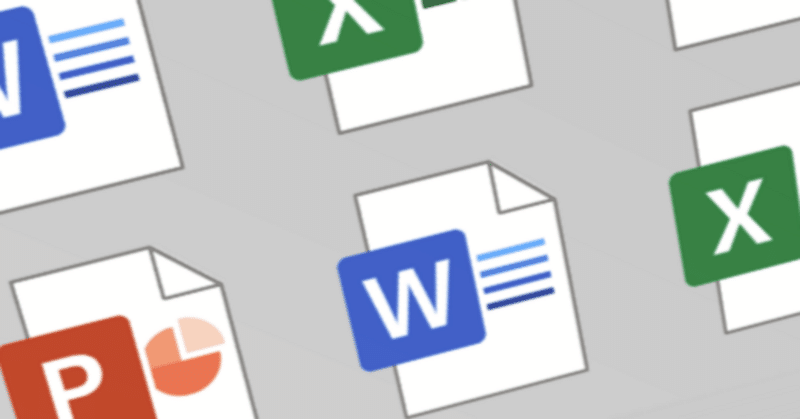
新技発見!? Microsoft Officeのリボンからクイック アクセス ツールバーに登録するには?
いつも使っているパワポで、クイック アクセス ツールバーの登録がうまくできず、色々検索していたら、新技を発見してしまいました!
すでに知っている人には、何の役にも立たないけど、
自分用のメモも兼ねて、、、
Officeのクイック アクセス ツールバー
Officeソフトのウインドウ上部にあるメニュー
私は、通常のリボンの上に「クイック アクセス ツールバー」を設定しています。

「クイック アクセス ツールバー」の設定は、こんな感じ
今日は、スライドのレイアウトリセットを登録したいと思ったのだけど、登録メニューの中に見つからない、、、

Googleで検索してみるけど、そんなニッチな事例は、、、 見つからない
リボンから直接登録できる!
色々調べていたら、リボンから直接登録する技を発見しちゃいました!
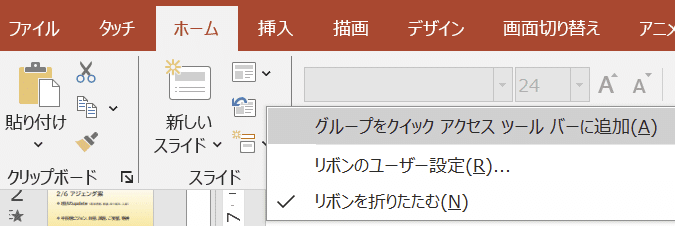
リボンで普通にボタンを出して
マウスで右クリック
「グループを クイック アクセス ツールバー に追加」 を選択
あとは、「クイック アクセス ツールバー」の編集画面で、順番を整えればOK!
コマンドボタンじゃなくて、「グループ」?? と違和感はあるけど、
無事、目的達成!!
ショートカットのお勉強
ついでに、ショートカットで、もう少しサクサク操作できるように、お勉強しました。
スライドレイアウトのリセット : ALT → H → Q
こちらは、一発ではできないようで、ALT系の複数連打方式
フォント(文字)の拡大・縮小 もついでに、お勉強しました
フォント(文字)の拡大 : Ctrl + Shift + >
フォント(文字)の縮小 : Ctrl + Shift + <
これで、スライドのレイアウトリセットして、全体を選択後、フォントサイズ調整まで、ショートカットで操作できそうです。
何かあったら、調べる → 少し上の技を知る → 何回も使って定着させる
これを繰り返していけば、どんどんレベルアップできますね。
てなことで、Office技のメモメモでした。
この記事を書いたのは、
収益の柱を増やす「未来実現パートナー」 川原茂樹
https://mousoubiz.com/
https://twitter.com/mousoubiz
この記事が気に入ったらサポートをしてみませんか?
